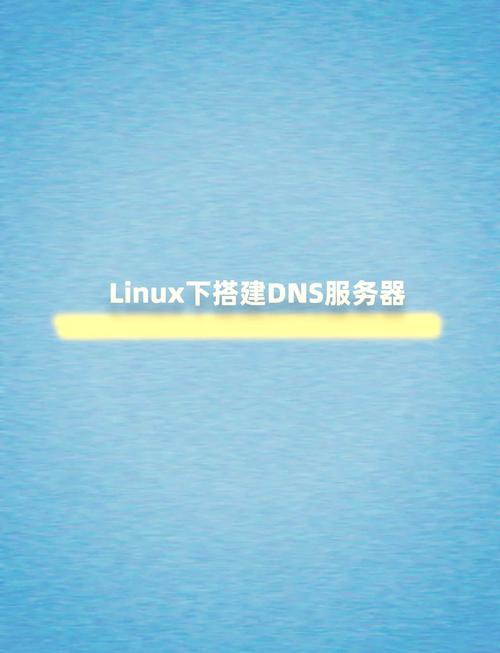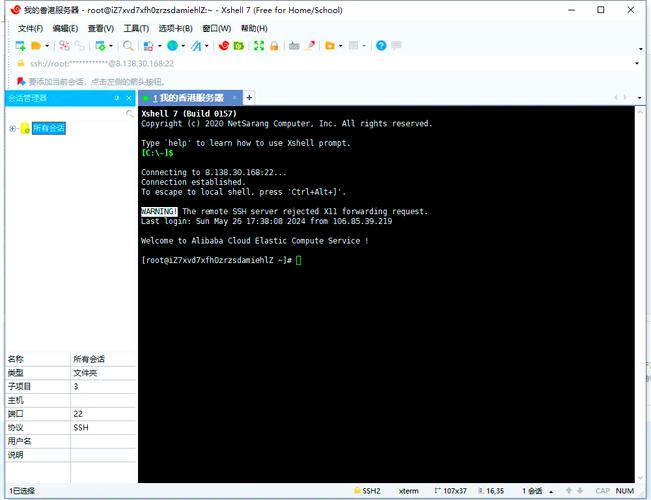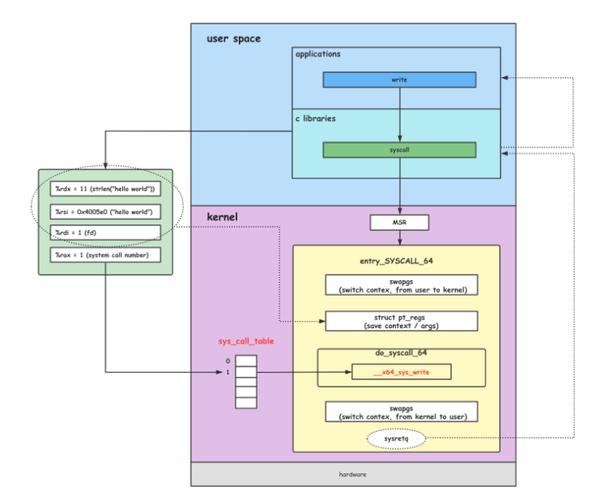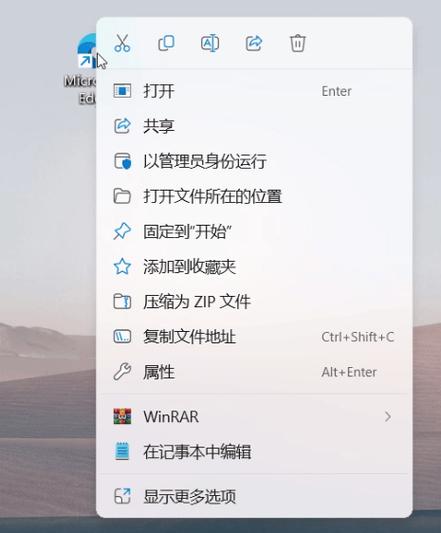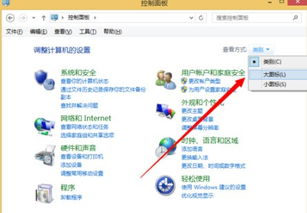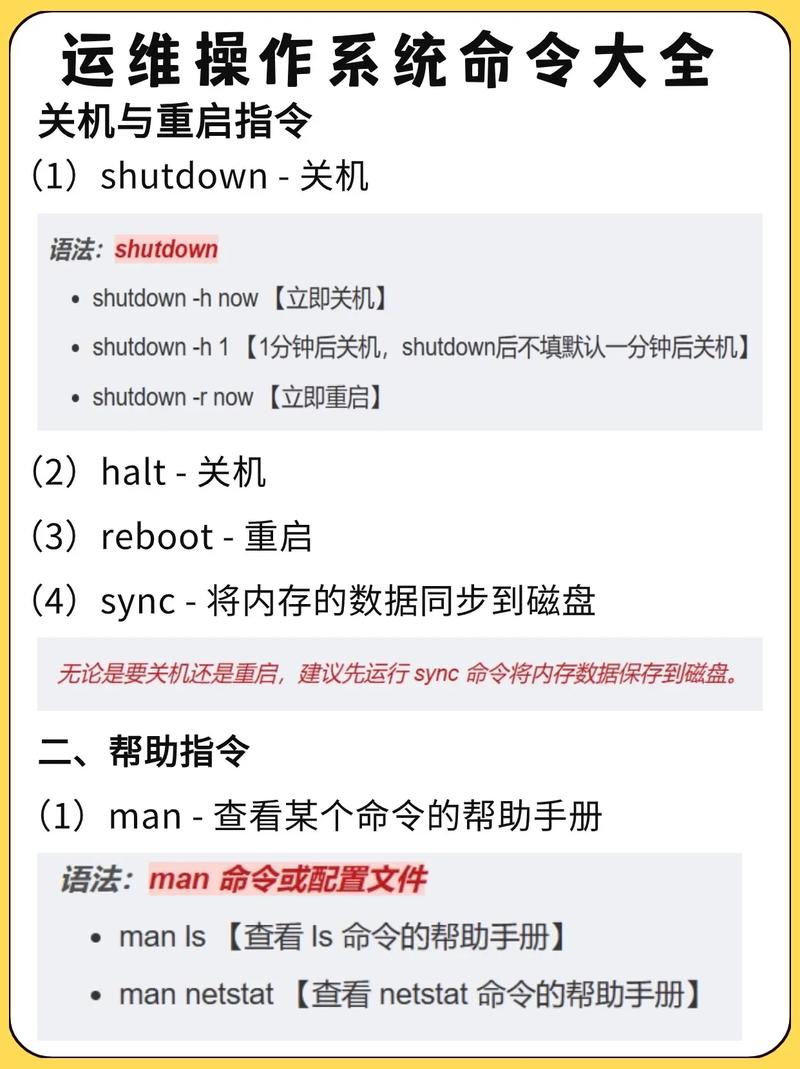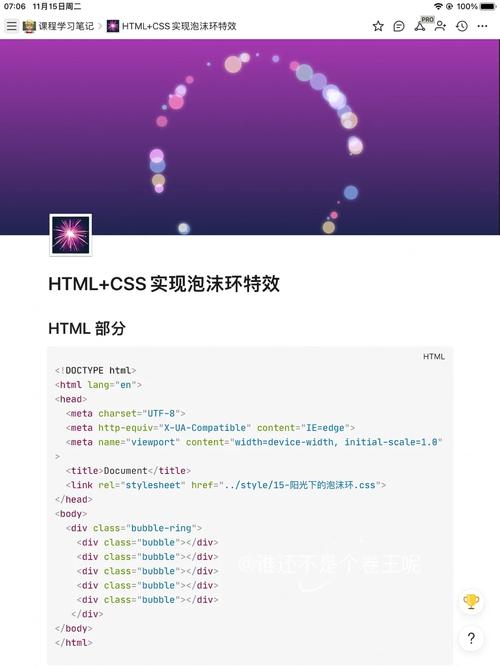MacOS(通常称为Mac OS或OS X)是苹果公司为Macintosh系列电脑开发的操作系统。它基于UNIX,具有图形用户界面(GUI),并且与iOS(用于iPhone和iPad)和watchOS(用于Apple Watch)共享许多功能。
在MacOS中,用户可以通过多种方式来读取文件和内容:
1. Finder:这是MacOS中的文件管理器,类似于Windows中的资源管理器。用户可以通过Finder浏览硬盘上的文件和文件夹,打开文件,以及管理文件和文件夹。
2. 预览:预览是MacOS中内置的查看和编辑图片、PDF和其他文档的应用程序。用户可以双击文件来使用预览打开它,或者通过Finder中的“打开方式”菜单选择预览。
3. 文本编辑器:MacOS中内置了文本编辑器,可以用来打开和编辑文本文件。用户可以通过Finder中的“打开方式”菜单选择文本编辑器,或者使用“新建文本文档”功能创建新文件。
4. 阅读器:对于PDF和其他电子书格式,MacOS中可能需要安装第三方阅读器应用程序,如Adobe Acrobat Reader或Apple Books。
5. 浏览器:对于在线内容,用户可以使用Safari、Chrome、Firefox等浏览器来阅读网页。
6. 终端:对于熟悉命令行的用户,可以通过终端应用程序来执行命令和查看文件内容。
7. 第三方应用程序:还有许多第三方应用程序可以用来读取特定类型的文件,如音乐播放器、视频播放器、图像查看器等。
8. 语音识别:对于有视觉障碍的用户,MacOS内置了语音识别功能,可以通过语音来读取屏幕上的内容。
9. 辅助功能:MacOS还提供了一系列辅助功能,如屏幕阅读器、放大镜、键盘导航等,以帮助有特殊需求的用户读取和操作电脑。
10. 共享功能:用户还可以通过AirDrop、邮件、消息等应用程序与他人共享文件和内容。
总之,MacOS提供了多种方式来满足用户不同的阅读需求,用户可以根据自己的习惯和需求选择最适合的方法。
MacOS如何读取文件与磁盘
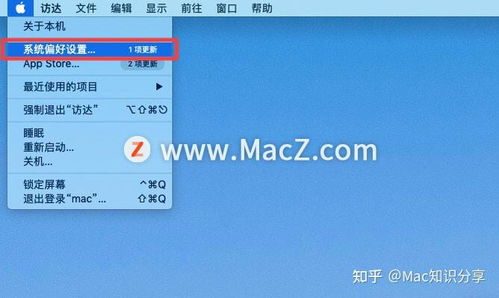
MacOS读取文件的基本操作
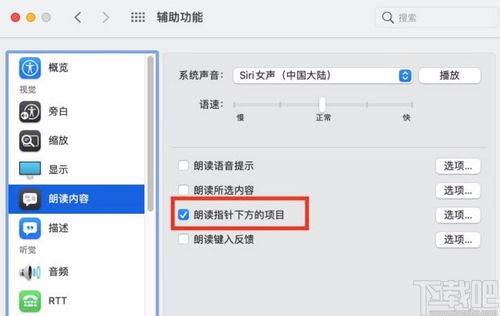
打开Finder:Finder是MacOS的文件管理器,您可以通过点击屏幕左上角的Finder图标或按下Command Space键并输入“Finder”来打开它。
浏览文件:在Finder窗口中,您可以通过左侧的侧边栏浏览文件和文件夹。您可以通过双击文件夹来打开它,查看其中的文件。
选择文件:找到您想要读取的文件后,您可以点击文件来选中它。如果需要选择多个文件,可以按住Command键并点击每个文件。
打开文件:选中文件后,您可以通过双击文件来打开它。如果文件是图片、视频或音频格式,MacOS会自动使用相应的应用程序打开。
MacOS读取外部磁盘

当您将外部磁盘(如USB闪存驱动器、外部硬盘等)连接到Mac时,MacOS会自动识别并挂载该磁盘。以下是如何读取外部磁盘的方法:
连接外部磁盘:将外部磁盘连接到Mac的USB端口。
打开Finder:如果Finder没有自动打开,您可以手动打开它。
浏览外部磁盘:在Finder的侧边栏中,您会看到连接的外部磁盘。点击它,就可以浏览磁盘中的文件和文件夹。
读取文件:找到您想要读取的文件,按照上述方法打开它即可。
MacOS读取NTFS格式磁盘
MacOS默认情况下只能读取NTFS格式的磁盘,无法写入。如果您需要写入NTFS格式磁盘,可以使用第三方软件。以下是一个常用的方法:
下载并安装Tuxera NTFS for Mac:您可以从Tuxera的官方网站下载并安装这款软件。
打开Tuxera NTFS:安装完成后,打开Tuxera NTFS应用程序。
挂载NTFS磁盘:在Tuxera NTFS应用程序中,选择您想要挂载的NTFS磁盘,然后点击“挂载”按钮。
读取和写入文件:挂载完成后,您就可以像读取和写入HFS 格式磁盘一样,读取和写入NTFS磁盘了。
通过以上介绍,相信您已经了解了如何在MacOS中读取文件和磁盘。MacOS的文件管理相对简单,但也有一些高级功能等待您去探索。希望本文能帮助您更好地使用MacOS系统。